Führe separate MP4-Dateien zu einem Videoclip zusammen.
Füge alle deine Videodateien hinzu, ordne sie an, bearbeite, ziehe und lege sie ab, um Inhalte aus kombinierten MP4-Dateien zu erstellen.
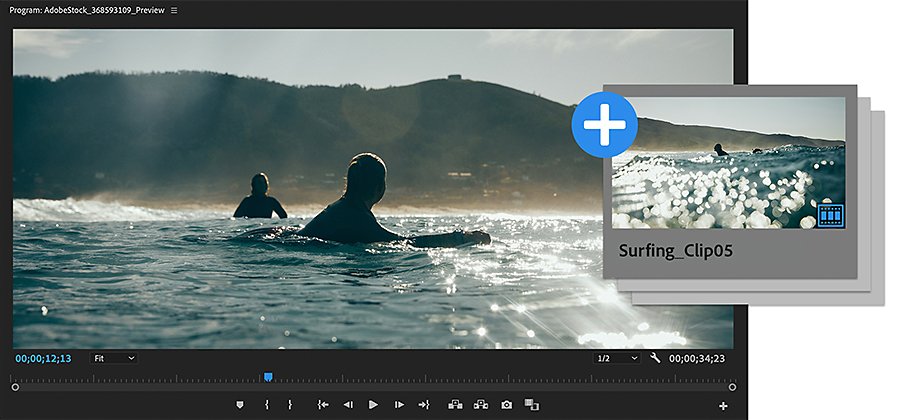
Was sind MP4-Videodateien?
Ein MP4, auch bekannt als MPEG-4-Videodatei, ist eine komprimierte Datei, die nicht nur Video, sondern auch Audio und Untertitel enthält. Als eines der beliebtesten Videoformate sowohl für Desktop- als auch für Mobilgeräte haben MP4-Dateien einen hohen Komprimierungsgrad, der Qualitätsverluste reduziert und kleinere Dateigrößen erzeugt. Das macht das MP4-Format ideal für das Streaming von Videos und anderen größeren Mediendateien.
Ganz gleich, ob du eine Diashow mit Material erstellen möchtest, das du mit verschiedenen Kameras aufgenommen hast, oder einen Highlight-Clip, der aus deinen Lieblingssport-Clips besteht – mit Adobe Premiere Pro kann jeder Videoeditor MP4-Dateien schnell und einfach kombinieren.
Erstelle dein eigenes zusammengesetztes Video.
Stelle die MP4-Videos zusammen, die du für dein Video haben möchtest, und ziehe dann deine Videoclips per Drag & Drop in die Zeitleiste, um loszulegen. Im Workstream kannst du im Bedienfeld „Schnellexport“ von Premiere Pro oder über die Option „Medien exportieren“ im Menü „Datei“ Videos kombinieren.
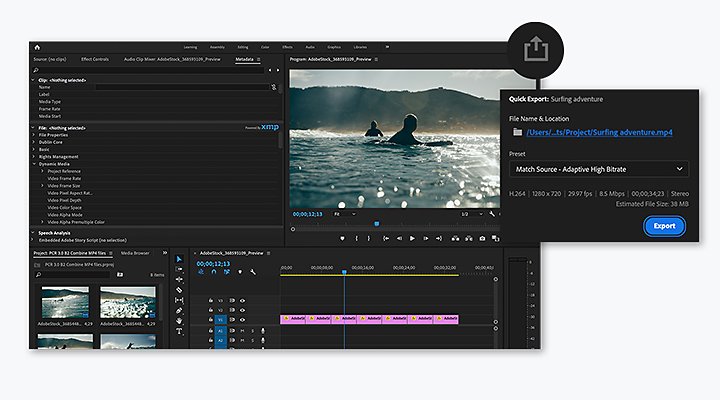
„Schnellexport“ ist eine tolle Methode für Einsteiger, da sie nur ein paar einfache Schritte umfasst:

Gehe zum Bedienfeld „Schnellexport“ in der rechten Ecke der Kopfzeile.

Wähle entweder die Standard-Exporteinstellungen oder verwende Voreinstellungen, die für die Videoqualität, das Seitenverhältnis, die Kodierung und andere Spezifikationen von Social-Media-Seiten wie Instagram oder YouTube entwickelt wurden.
Wenn du mit den Standardeinstellungen nicht zufrieden bist, kannst du andere Voreinstellungen wie Auflösung und Bitrate ausprobieren, um deinen MP4-Clip so anzupassen, wie du es möchtest.

Nachdem du auf „Exportieren“ geklickt hast, gibst du deinem Projekt einen Namen und entscheidest, wo die Ausgabedatei gespeichert werden soll, ob auf deinem Desktop oder an einem anderen speziellen Ort für schnellen Zugriff.
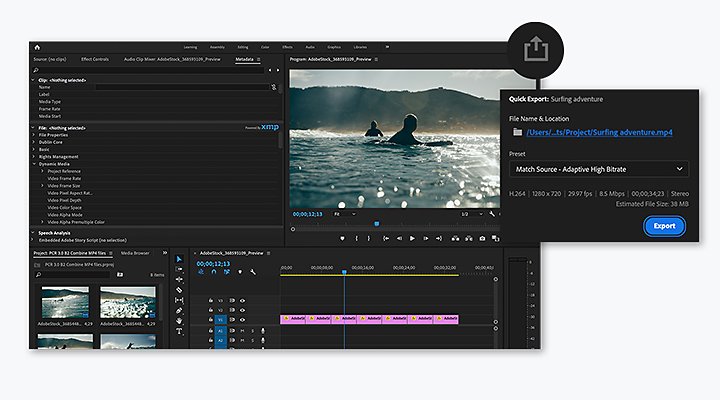
Für fortgeschrittene Benutzer ist es mit Premiere Pro ganz einfach, das kombinierte Video zu exportieren:

Gehe zu „Datei“.

Wähle „Medien exportieren“.

Wähle entweder die standardmäßigen HD 64-Kodierungseinstellungen oder andere Voreinstellungen für ein Ausgabeformat, das besser zu deinem Projekt passt.

Für die meisten Situationen liefern die Standardeinstellungen eine hervorragende Ausgabevideodatei, die deine Arbeit am besten zur Geltung bringen sollte. Du kannst aber gerne mit deinen Werkzeugen und Einstellungen experimentieren, um sie deinen Bedürfnissen anzupassen.
Erledige alle deine Bearbeitungsschritte mit Adobe.
Premiere Pro verfügt über alle notwendigen Bearbeitungswerkzeuge, um das Programm zu deinem bevorzugten Videokombinierer zu machen. Selbst wenn dein Filmmaterial in verschiedenen Formaten wie AVI, FLV, MOV und WMV gedreht wurde, kannst du es mit ein paar einfachen Schritten in die gängigsten Veröffentlichungsformate exportieren.
Egal, ob du unter Windows oder iOS arbeitest: Entdecke, wie Premiere Pro dir mit kreativen Lösungen für deinen nächsten Videoclip helfen kann, wie mit der Möglichkeit, die Wiedergabegeschwindigkeit zu ändern, mehrere Clipformate zu einer Sequenz zu kombinieren und vieles mehr, um deine Arbeit zu verbessern.
Mit Adobe Premiere Pro erfolgreicher sein
Erstelle auf praktisch jedem Gerät beeindruckende Videos – für Film, Fernsehen und das Web.
Das könnte dich auch interessieren:
Ein Leitfaden für die Wahl der richtigen Videoformate.
Ermittle das beste Videoformat zum Streamen, Downloaden oder Speichern auf der Festplatte.
Einführung in die Videobearbeitung.
Lerne die Grundlagen der Videobearbeitung kennen, und profitiere von praktischen Tipps für große und kleine Bildschirme.
Entdecke das gesamte Farbspektrum der Farbfotografie.
Mit diesen Informationen über die Geschichte der Farbfotografie und verschiedene Techniken der Farbbearbeitung optimierst du deine Farbfotos.
Alles im Fokus mit Objektivkalibrierung.
Lerne, wie du das Objektiv deiner DSLR-Kamera kalibrierst, um sicherzustellen, dass dein Autofokus die schärfsten Bilder produziert.
Hole dir Adobe Premiere Pro.
Produziere hochwertigen Content mit dem Branchenstandard für professionellen Videoschnitt.
7 Tage kostenlos, danach pro Monat.



